こんな方におすすめ
- Androidスマホがフリーズして困っている方
- Androidの各機種の強制終了の方法を知りたい方
Androidスマホがフリーズした際に強制終了させる方法を機種別にまとめたいと思います。
※iPhoneの強制再起動については下記の記事を参考ください。 こんな方におすすめ iPhoneがフリーズして困っている方 iPhoneの各機種の強制終了の方法を知りたい方 iPhoneが突然フリーズしたり、起動しなくなったりすることありませんか? 今回はiPho ... 続きを見る

iPhoneの強制終了・強制再起動の方法|フリーズ 復旧、リセット
Androidスマホの強制終了・強制再起動の方法
Xperia 1系の強制終了・強制再起動
●「電源ボタン」と「ボリューム大ボタン」を9秒間長押し、3回振動したら離す。

Xperia 1系の強制終了・強制再起動
Xperia Z、XZ系の強制終了・強制再起動
●「電源ボタン」と「ボリューム大ボタン」を8秒間長押し、3回振動したら離す。
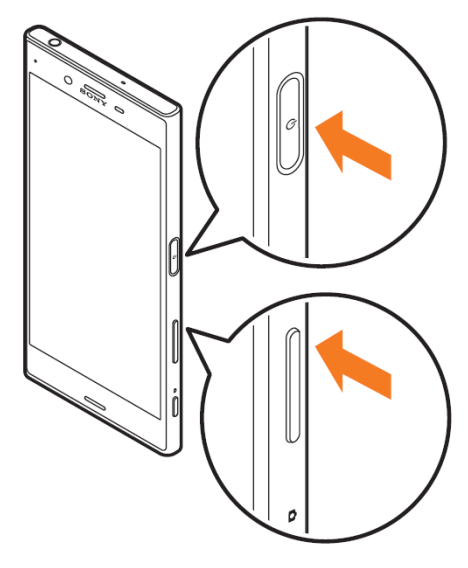
Xperia Z系の強制終了・強制再起動
物理ボタンが使えない時などのXperia系の強制終了・強制再起動
●本体側面のsimカードスロット近くの「OFFボタン」を3秒間押し、3回振動したら離す。
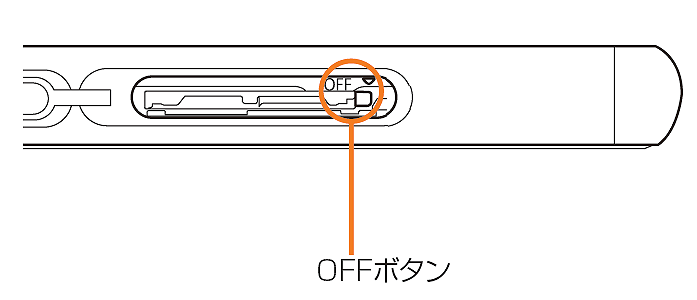
Xperia系の強制終了・強制再起動
Google Pixel 3,4,5系の強制終了・強制再起動
●「電源ボタン」をGoogleのロゴが表示されるまで長押しする(30秒ほど)
Google Pixel 3,4,5系の強制終了・強制再起動
Google Pixel 6系の強制終了・強制再起動
●「電源ボタン」を「ボリューム大ボタン」をGoogleのロゴが表示されるまで長押しする(30秒ほど)
Google Pixel 6系の強制終了・強制再起動
Galaxy系の強制終了・強制再起動
●「電源ボタン」と「ボリューム小ボタン」を7秒~11秒間長押し。
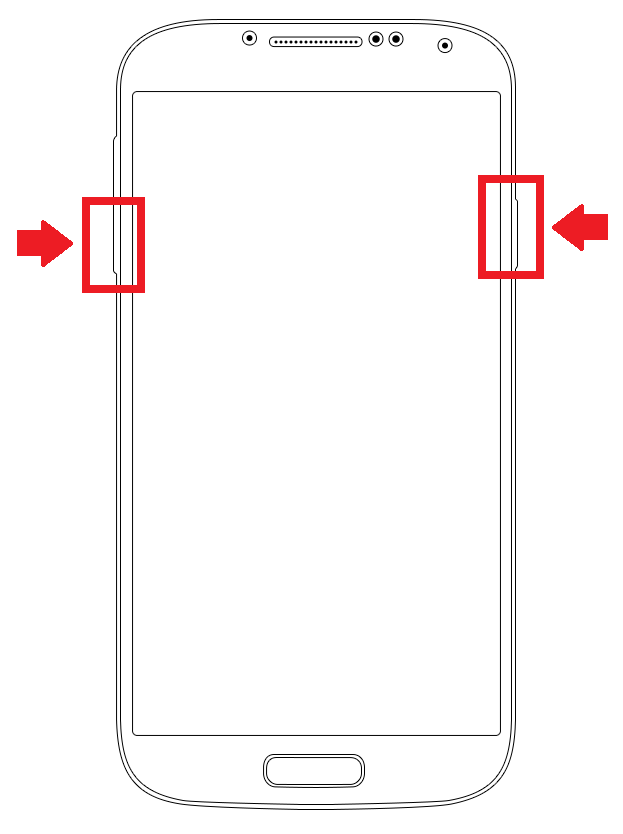
Galaxy系の強制終了・強制再起動
AQUOS系の強制終了・強制再起動方法
●「電源ボタン」を8秒以上長押し、振動したら離す。
Qua tab系の強制終了・強制再起動方法
●「電源ボタン」と「ボリューム小ボタン」を9秒間長押し。
URBANO系の強制終了・強制再起動方法
●「電源ボタン」と「ボリューム大ボタン」を11秒間長押し。
ASUS MeMO Pad系の強制終了・強制再起動方法
●「電源ボタン」を11秒以上長押し。
HTC系の強制終了・強制再起動方法
●「ボリューム小ボタン」→「電源ボタン」の順に約12秒以上長押し。
しばらくすると「◀ボタン」「■ボタン」が点滅。
点滅が終了し、画面の表示が消えたら「ボリューム小ボタン」「電源ボタン」離す。
Huawei系の強制終了・強制再起動方法
●「電源ボタン」を10秒間長押し、さらに「電源ボタン」を長押し。
Nexus系の強制終了・強制再起動方法
●「電源ボタン」を7秒間長押し
さいごに
今回は「Androidの強制終了・強制再起動の方法」を解説しました。
誰かのお役に立てたら幸いです。
以上、ワーカホリックダイアリーでした。

